

![]()
![]()
--- Inserire comandi nella barra degli strumenti di PSP ---
![]()
![]()
--- fare click destro in un punto vuoto dell'area di
lavoro di psp e cliccare su personalizza ---
--- si aprirÓ questa finestra, dove sono racchiusi
per sezioni tutti i comandi disponibili ---
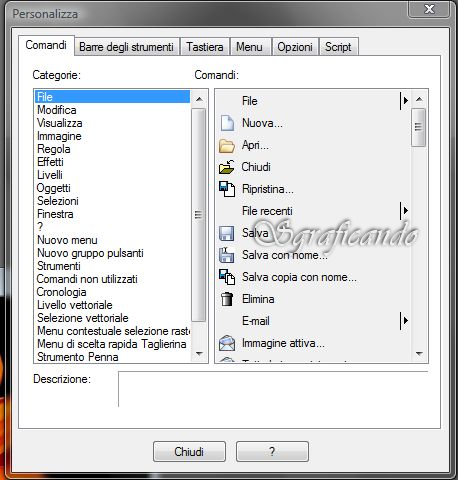
--- come vedi sulla sx ci sono tutte le voci dei
men¨ a tendina, selezionando uno di essi ci vengono proposti, come pulsanti,
tutti i relativi comandi nella finestra di dx ---
![]()
--- sarebbe buona cosa inserire i pulsanti che si
usano maggiormente, e dato che, come si inseriscono si possono anche togliere e
sostituire, l'ideale sarebbe inserire comandi in rapporto alla conoscenza delle
potenzialitÓ del programma, e senza dimenticare che di base, giÓ abbiamo a disposizione
molti pulsanti nella barra di sx e superiore ---
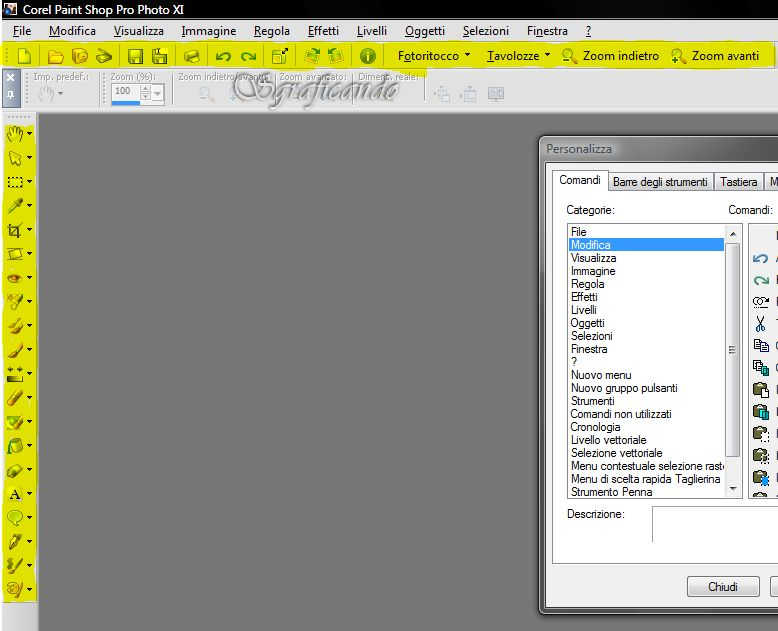
![]()
--- senza
indugio inizierei selezionando "modifica", (ogni pulsante quando cliccato, ce ne
dirÓ la funzione, nella casellina "descrizione" in fondo alla finestra) ora con
il tasto sx prendo il pulsante "copia" e trascinandolo lo porto nella barra in
alto, di fianco al simbolo ? e lascio il tasto sx per depositarlo
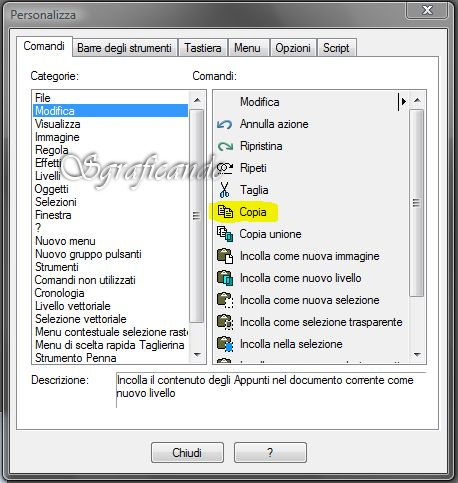
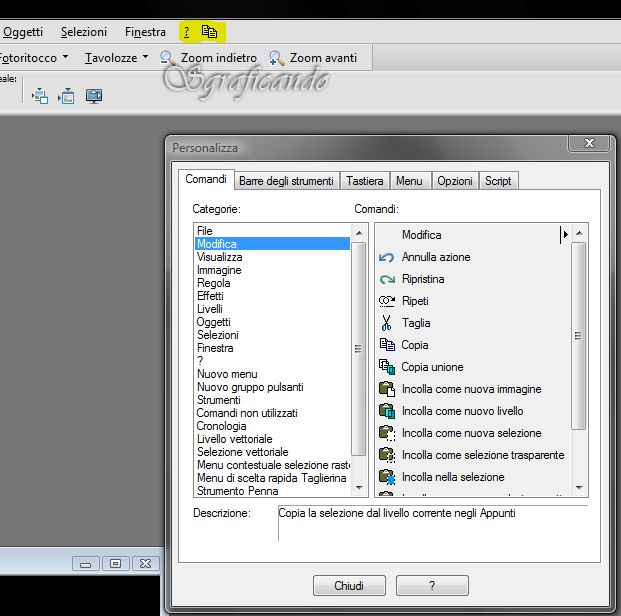
![]()
--- faccio lo
stesso con il pulsante "copia come nuovo livello", in questo modo avremo gli
usatissimi copia e incolla uno vicino all'altro e a portata di mano con un
semplice click, comodo, non vi sembra?
---
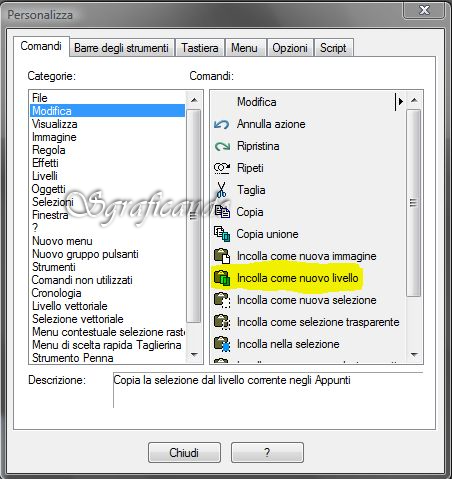
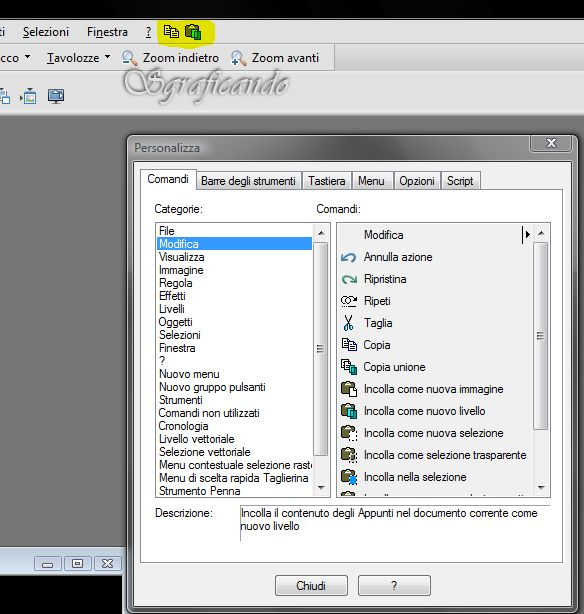
![]()
--- altro comando molto utilizzato riguarda i
livelli, e allora andiamo a selezionarlo ---
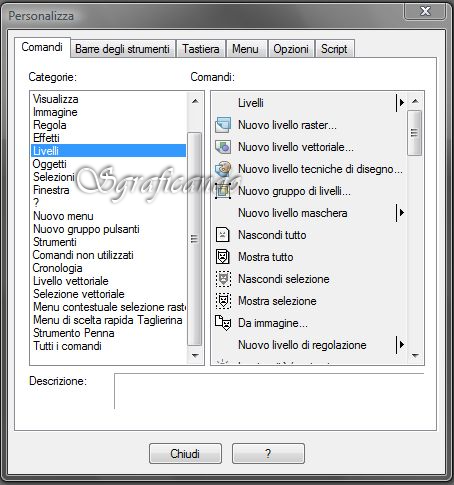
![]()
--- da questo gruppo vado ad inserire i seguenti
pulsanti :
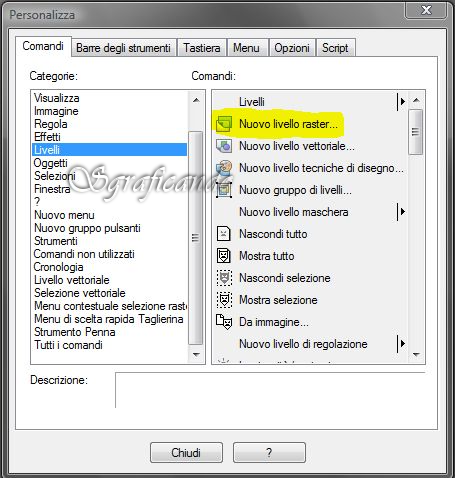
duplica livello
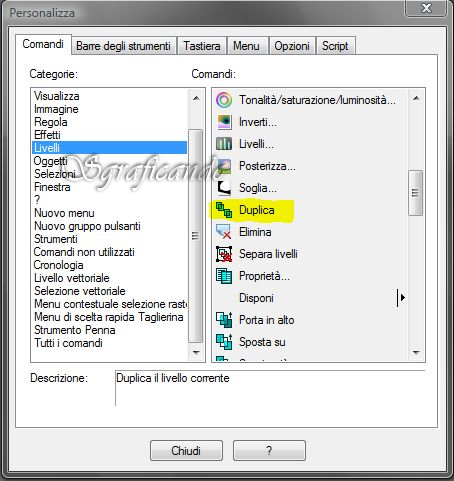
unisci visibile
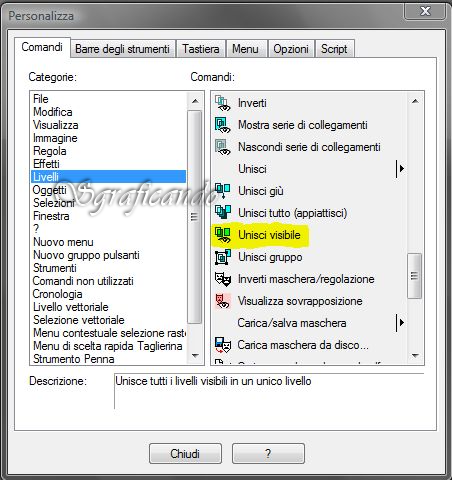
![]()
--- ecco che in questo modo abbiamo comandi che
usiamo frequentemente, tutti vicini ---

![]()
--- ma la zona dove abbiamo inserito i pulsanti, non
Ŕ la sola utilizzabile, ora ne inserisco altri, seleziono "finestra",
mi prendo "duplica immagine" e la inserisco in altra sede ---
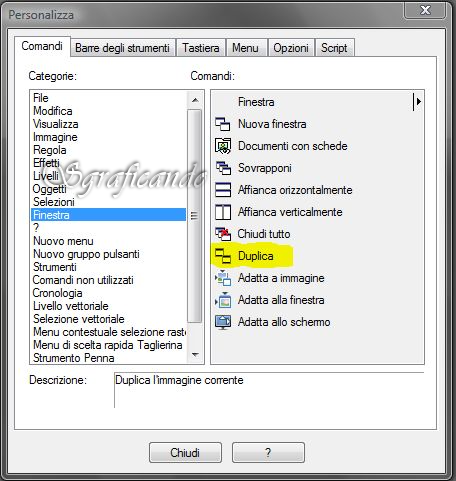
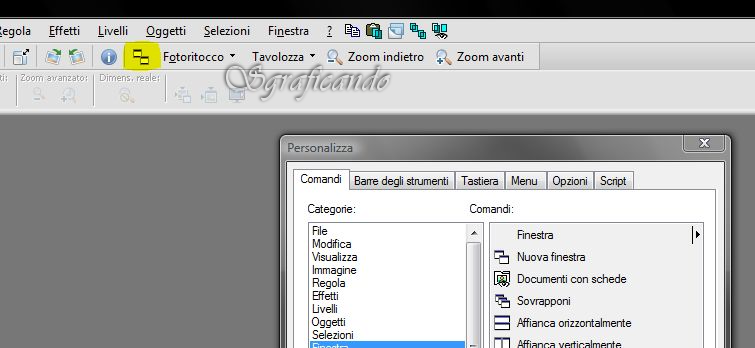
![]()
--- inserisco ancora qualche pulsante cambiando
gruppo men¨ ---
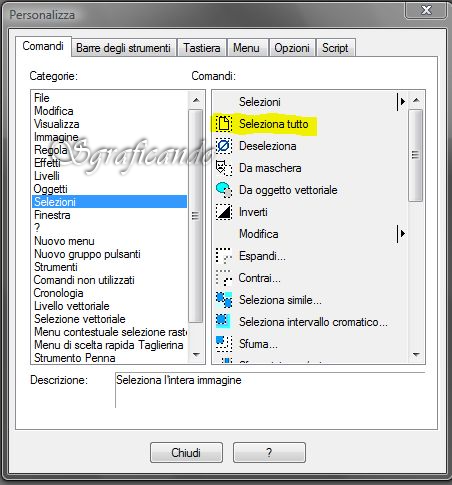
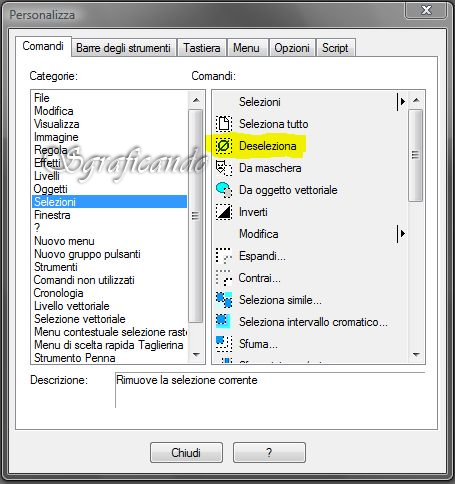
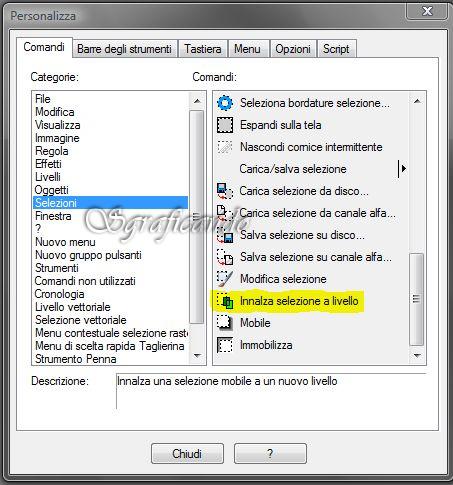
![]()
--- anche in questo caso abbiamo ottenuto una serie
di comandi molto usati e ravvicinati ---
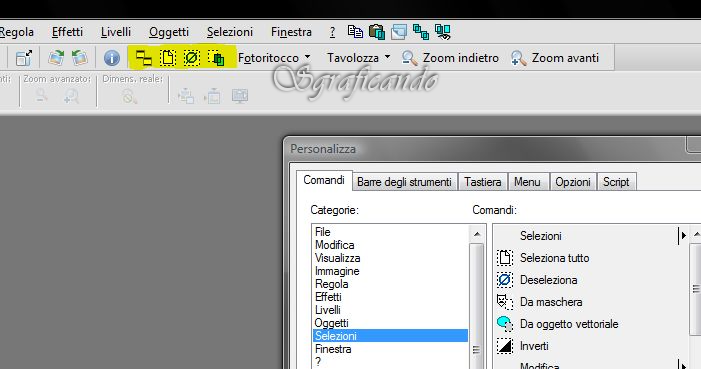
![]()
--- bene, passiamo ad un'altra zona utilizzabile,
inserisco altri pulsanti ---
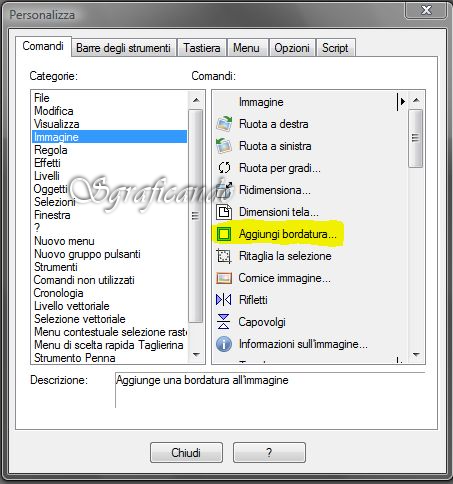
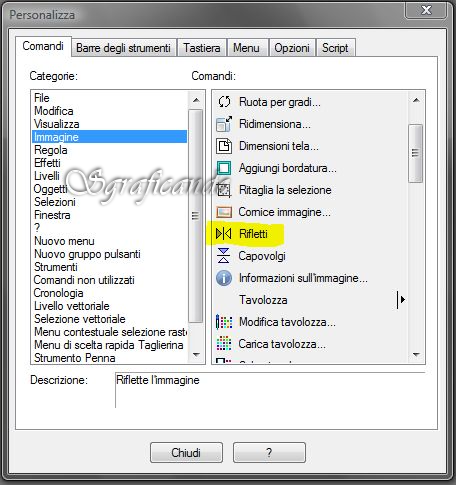
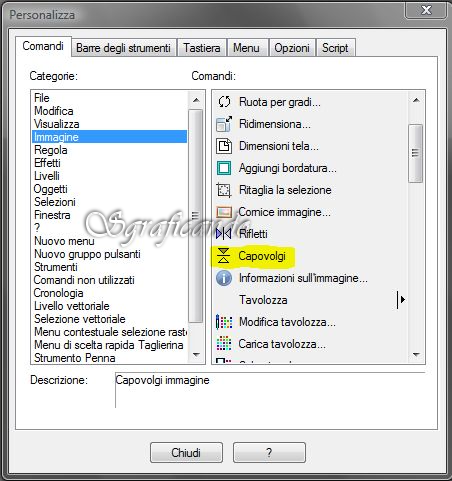
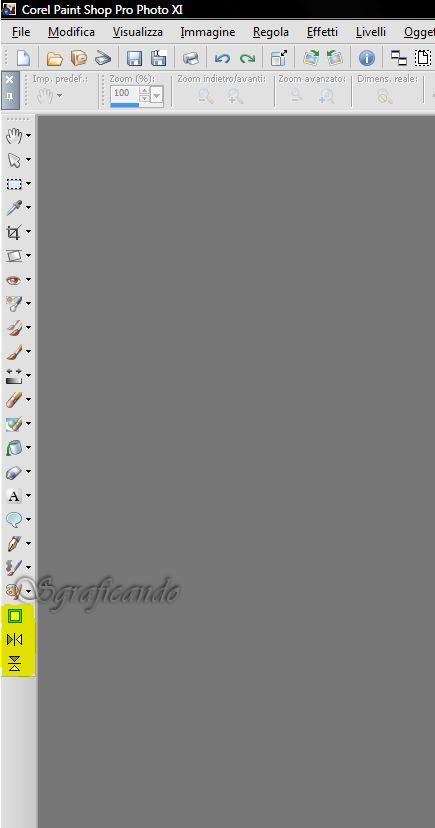
![]()
--- volendo si pu˛ anche creare un gruppo di
pulsanti, sempre usando il trascinamento, prima del pulsante "gruppo pulsanti" e
poi inserendoci dentro i pulsanti che si vuole ---
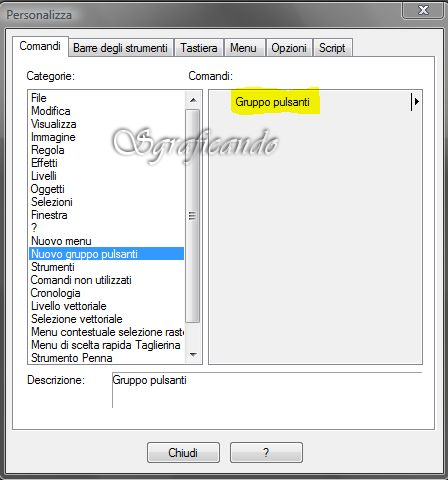
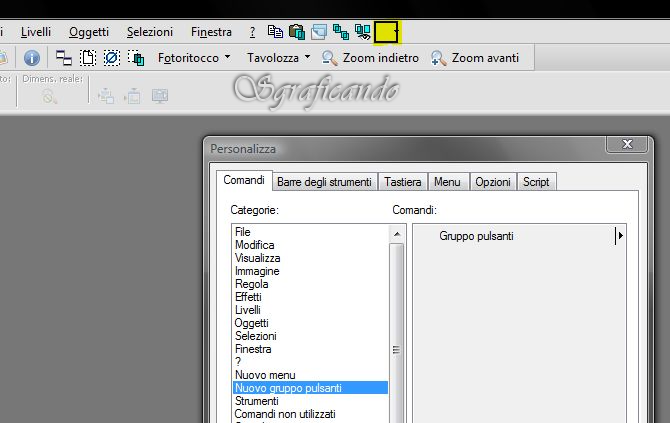
--- buon lavoro ---
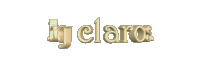
![]()
![]()

Pubblicato sotto
Licenza Creative Commons.
![]()
![]()